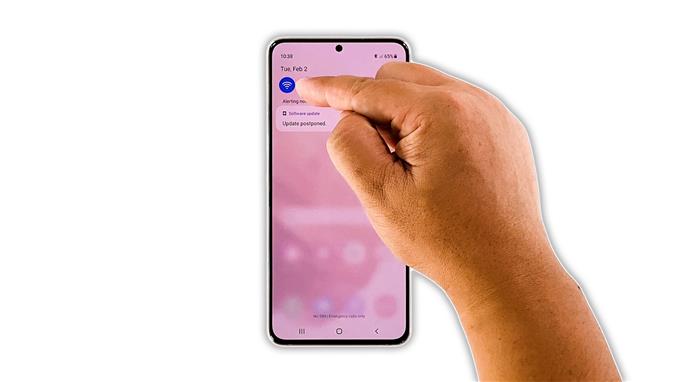В этом руководстве по устранению неполадок мы покажем вам, как решить проблему с медленным интернет-соединением Galaxy S21, которая, похоже, беспокоит некоторых пользователей. Проблемы с подключением являются обычными, и их часто нетрудно исправить, но вам нужно выполнить некоторые действия по устранению неполадок, чтобы ваше устройство снова работало безупречно. Читайте дальше, чтобы узнать больше.
Такой мощный смартфон, как Samsung Galaxy S21, также должен иметь быстрое и стабильное интернет-соединение. Однако бывают случаи, когда могут возникнуть проблемы с подключением, и когда это происходит, проблема может быть либо в вашем сетевом устройстве, либо в незначительной проблеме с вашим телефоном. Как бы то ни было, такая проблема поправима.
Фактически, вам может потребоваться всего несколько простых процедур, чтобы ваш телефон снова имел хорошее интернет-соединение. Проблемы с сетью часто носят временный характер, и есть даже случаи, когда они решаются самостоятельно. Однако, если вы в настоящее время испытываете медленное интернет-соединение на своем Galaxy S21, вам следует сделать следующее:
Первое решение: отключите Wi-Fi на телефоне на несколько секунд

Если у вас всегда было хорошее и стабильное подключение к Интернету через сеть Wi-Fi, а затем оно внезапно стало медленным, возможно, это всего лишь незначительный сбой в системе вашего телефона. Итак, первое, что вам нужно сделать, это убедиться, что ваше устройство правильно принимает сигнал от вашего маршрутизатора.
Попробуйте отключить службу Wi-Fi на своем Galaxy S21 на несколько секунд, а затем снова включите ее. Это часто сохраняет стабильность вашего соединения. Вот как это сделать:
- Проведите вниз от верхнего края экрана.
- Коснитесь значка Wi-Fi, чтобы отключить его.
- Через несколько секунд снова нажмите на него и позвольте вашему телефону снова подключиться к сети.
После этого выполните тест скорости, чтобы убедиться, что у вашего телефона хорошее подключение к Интернету.
Второе решение: перезагрузите маршрутизатор и телефон.

Иногда такая проблема возникает из-за того, что ваши устройства уже давно подключены к сети. Поэтому, если первое решение не помогло устранить проблему, то что вам нужно сделать дальше, так это обновить воспоминания о вашем маршрутизаторе и телефоне. Вот как это сделать:
- Отключите роутер от розетки или просто отсоедините шнур питания от основного блока.
- Оставьте его без питания на минуту или две.
- Во время ожидания нажмите и удерживайте кнопку уменьшения громкости и кнопку питания телефона в течение 10 секунд. Это заставит устройство выключиться и снова включить питание.
- Когда на экране появится логотип, отпустите обе клавиши и позвольте телефону продолжить процесс загрузки.
- Теперь подключите роутер к розетке или снова подсоедините к нему шнур питания.
- Подождите, пока маршрутизатор начнет транслировать сигнал, а затем позвольте телефону повторно подключиться к сети.
В большинстве случаев эта процедура решит любую проблему с Wi-Fi. Однако, если проблема не исчезнет, перейдите к следующему решению.
Третье решение: восстановите соединение между вашими устройствами.

После обновления памяти ваших устройств, а на вашем телефоне по-прежнему очень медленный Интернет, возможно, текущее соединение повреждено. Итак, следующее, что вам нужно сделать, это восстановить соединение между вашими устройствами. Это означает, что вам нужно забыть о текущем подключении и повторно подключить Galaxy S21 к маршрутизатору. Вот как это сделать:
- Проведите вниз от верхнего края экрана.
- Нажмите и удерживайте значок Wi-Fi, чтобы открыть его настройки.
- Коснитесь значка шестеренки рядом с сетью, к которой подключен ваш телефон.
- Нажмите «Забыть» в правом нижнем углу экрана.
- Коснитесь сети, к которой должен подключаться телефон, и введите пароль.
- Нажмите «Подключиться», чтобы ваше устройство повторно подключилось к сети.
После повторного подключения вашего Galaxy S21 к сети выполните тест скорости, чтобы узнать, улучшилось ли соединение.
Четвертое решение: сбросьте настройки сети на вашем телефоне

Чаще всего для устранения такой проблемы достаточно первых трех решений. Однако, если проблема по-прежнему вас беспокоит, пора сбросить сетевые службы вашего устройства. Возможно, перестала работать одна или несколько служб. Сброс настроек сети не приведет к удалению ни одного файла, но приведет к удалению всех беспроводных подключений. Вот как это делается:
- Откройте на телефоне приложение «Настройки».
- Прокрутите вниз и нажмите Общее управление.
- Нажмите «Сброс», чтобы просмотреть параметры сброса.
- Коснитесь Сбросить настройки сети.
- Нажмите «Сбросить настройки» и, если будет предложено, введите свой замок безопасности.
- Нажмите «Сброс», чтобы продолжить сброс настроек сети.
После этого снова подключите Galaxy S21 к сети Wi-Fi, а затем снова выполните тест скорости, чтобы убедиться, что проблема устранена.
Пятое решение: сбросьте настройки вашего Galaxy S21 до заводских.

После выполнения предыдущих решений, а у вашего телефона по-прежнему медленное интернет-соединение, попробуйте проверить другие устройства, чтобы увидеть, есть ли у них такая же проблема. Если эта проблема есть только у вашего Galaxy S21, у вас нет другого выбора, кроме как сбросить ее. Сброс к заводским настройкам устранит все проблемы, связанные с программным обеспечением, включая проблемы с сетью. Тем не менее, перед этим вы должны сделать резервную копию важных файлов и данных.
Когда будете готовы, выполните следующие действия, чтобы сбросить настройки телефона:
- Откройте приложение «Настройки».
- Прокрутите вниз и нажмите Общее управление.
- Нажмите «Сброс», чтобы просмотреть все параметры сброса.
- Коснитесь Сброс заводских данных.
- Прокрутите вниз и коснитесь Сбросить.
- Если будет предложено, введите свой замок безопасности.
- Коснитесь Удалить все.
- Введите свой пароль и нажмите Готово, чтобы продолжить сброс.
После сброса настройте телефон как новое устройство. У вашего телефона уже должно быть быстрое и стабильное подключение к Интернету.
И вот как вы решаете проблему с медленным интернет-соединением Galaxy S21. Мы надеемся, что это простое руководство по устранению неполадок оказалось полезным.
Если вы найдете этот пост полезным, поддержите нас, подписавшись на наш канал YouTube. Нам нужна ваша поддержка, чтобы мы могли продолжать создавать полезный контент в будущем. Спасибо за чтение!
ПРЕДЛАГАЕМЫЕ ЧТЕНИЯ:
- Как это исправить, если ваш Samsung Galaxy S21 не включается
- Распаковка и первоначальная настройка Samsung Galaxy S21 Plus
- Как сбросить настройки приложения камеры на Samsung Galaxy S21